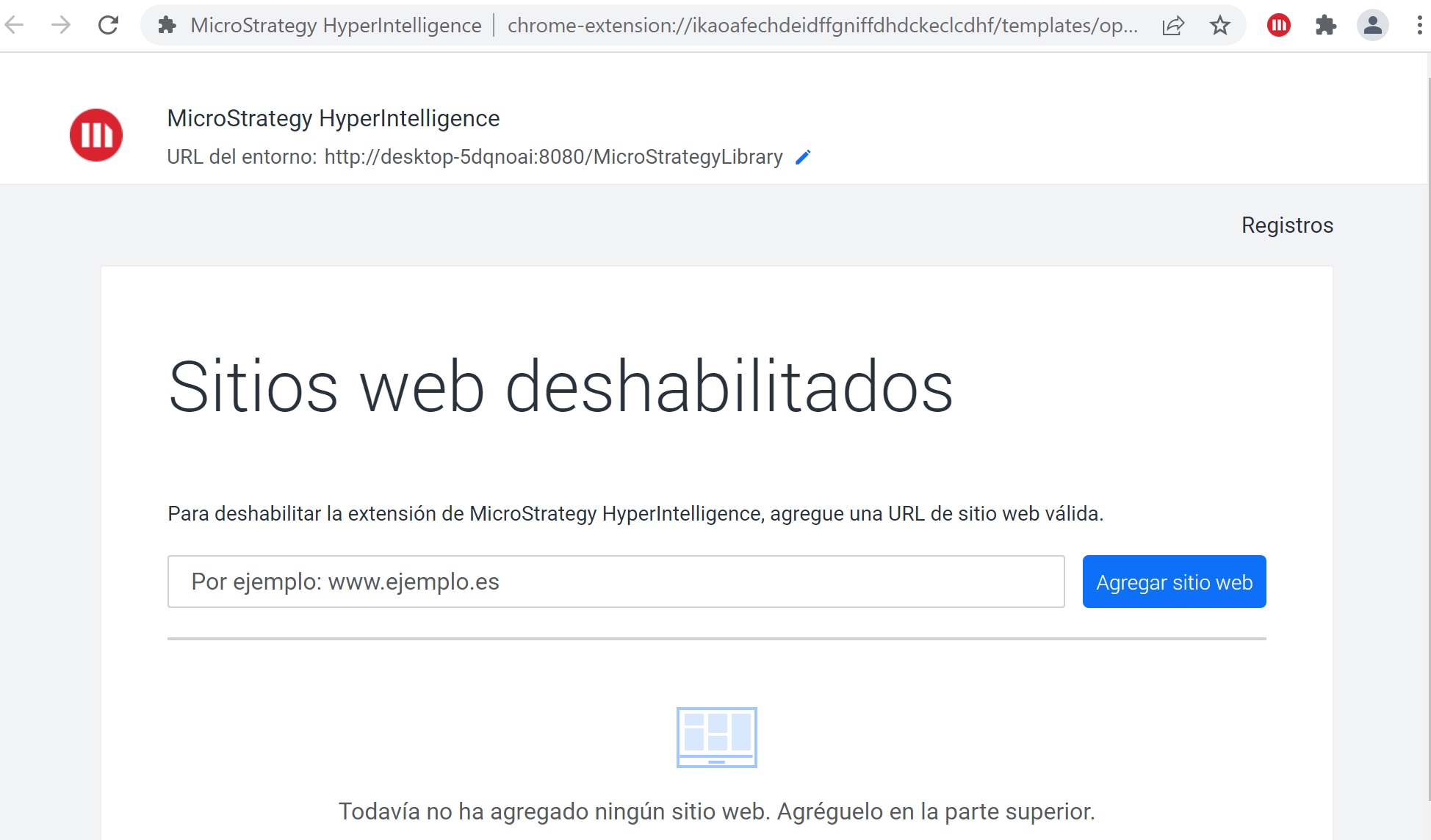Vamos a comprobar lo fácil y rápido que es instalar y configurar MicroStrategy HyperIntelligence Web con Google Chrome. Puedes realizar esta acción incluso si no eres administrador, en tu equipo local, siempre que tengas la URL de MicroStrategy Library.
Especificaciones del entorno
- Microsoft Windows 10
- MicroStrategy 2021
- Google Chrome
Requisitos previos
Se recomienda instalar las ultimas versiones de los navegadores para evitar fallos. Aún así, tal y como reconoce MicroStrategy, en la versiones 2021 siguen existiendo paginas webs en las que la extensión presenta algunos problemas:
- Microsoft Word en línea.
- Microsoft Excel en línea.
- Microsoft PowerPoint en línea.
- Google Sheets.
- Google Docs.
- PDF Online.
- Yahoo Finance.
Además, el complemento HyperIntelligence Web no resaltara las palabras en los siguientes elementos HTML:
- Campos editables durante su escritura.
- Entrada de texto
- Lienzo
- SVG
Instalación
La instalación la vamos a realizar con Google Chrome. Sigue estos pasos:
- Abre el navegador y accede a Google Chrome Store
- En el buscador del margen izquierdo busca MicroStrategy.
- Pulsa sobre el resultado MicroStrategy HyperIntelligence
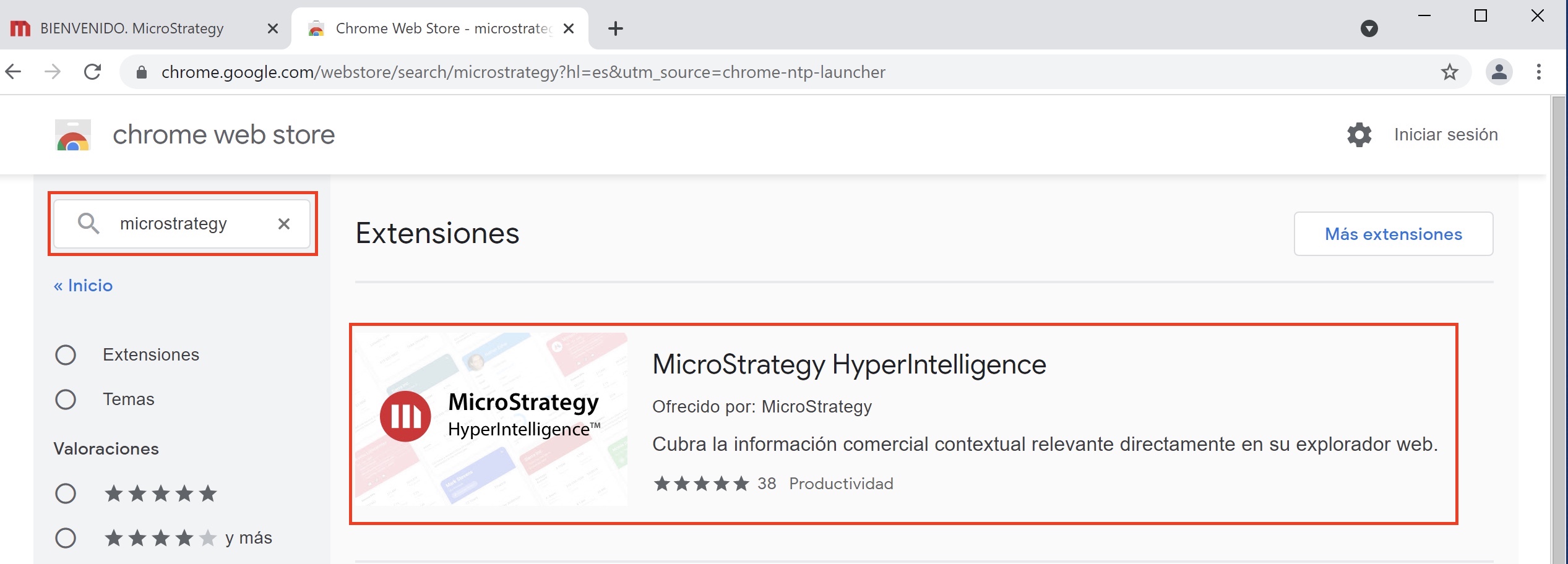
- Haz clic en el botón Añadir a Chrome.
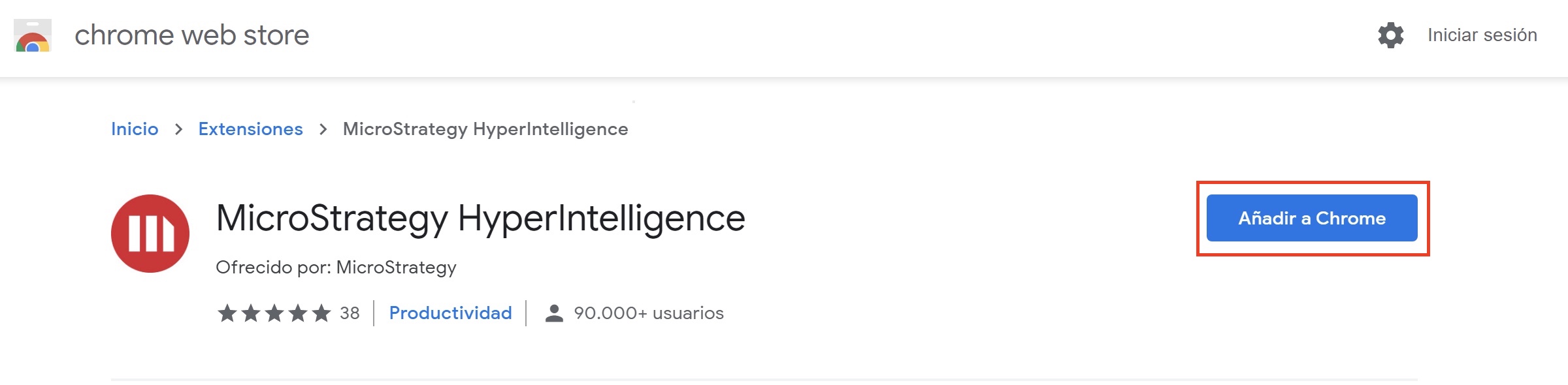
¡Listo! Ya esta instalado.
También puedes instalar el complemento desde la tienda de Microsoft para Edge.
Configuración
Sigue estos pasos para configurar el plugin MicroStrategy HyperIntelligence Web:
- Haz clic en el icono del puzzle del margen superior derecho de Google Chrome.
- Selecciona la extensión MicroStrategy HyperIntelligence.
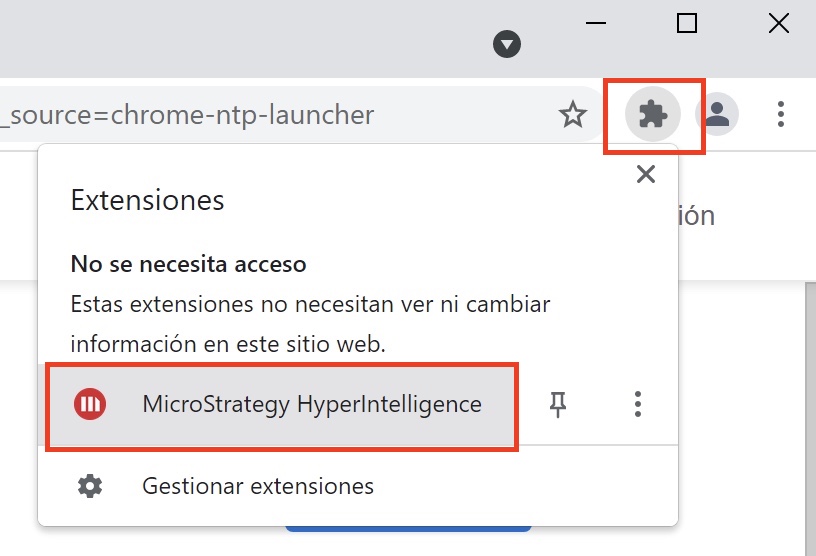
Observación
Al instalar MicroStrategy HyperIntelligence Web por defecto se configura el entorno de demo de MicroStrategy totalmente funcional. Puedes usarlo para comprobar como funciona o configurar tu propio entorno.
- Haz click en el icono de configuración y después sobre el texto Cambiar entorno.
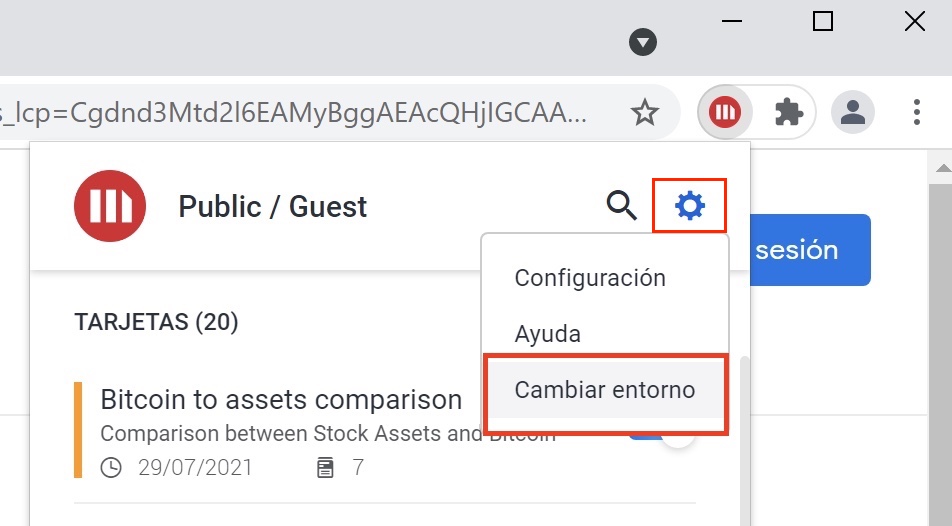
- Escribe la URL de MicroStrategy Library de tu entorno.
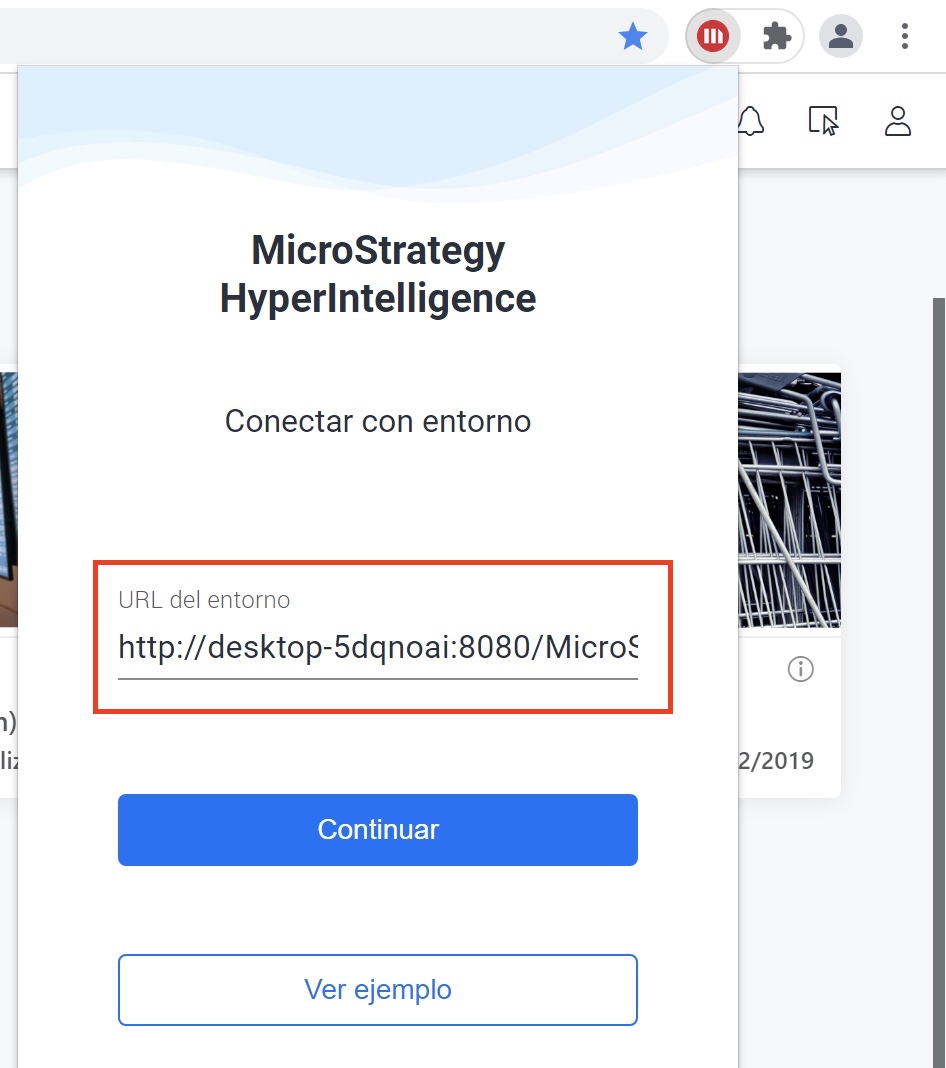
- Pulsa continuar y escribe tu usuario y contraseña de MicroStrategy.
- Si tienes tarjetas las podrás activar y sino puedes comenzar a diseñarlas desde MicroStrategy Workstation.
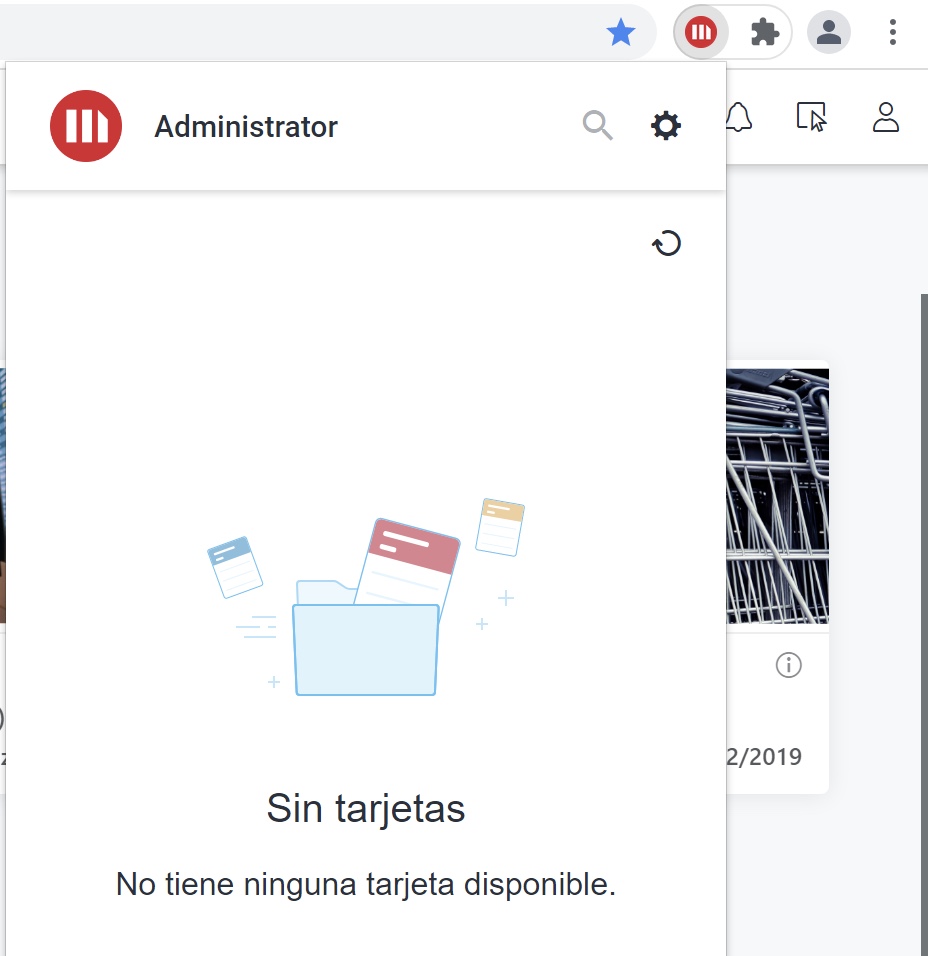
Deshabilitar sitios web
En ocasiones es posible que no quieras ver las tarjetas en diferentes sitios webs. Sigue estos pasos:
- Abre la extensión.
- Haz clic en el icono de configuración y haz clic en configuración.
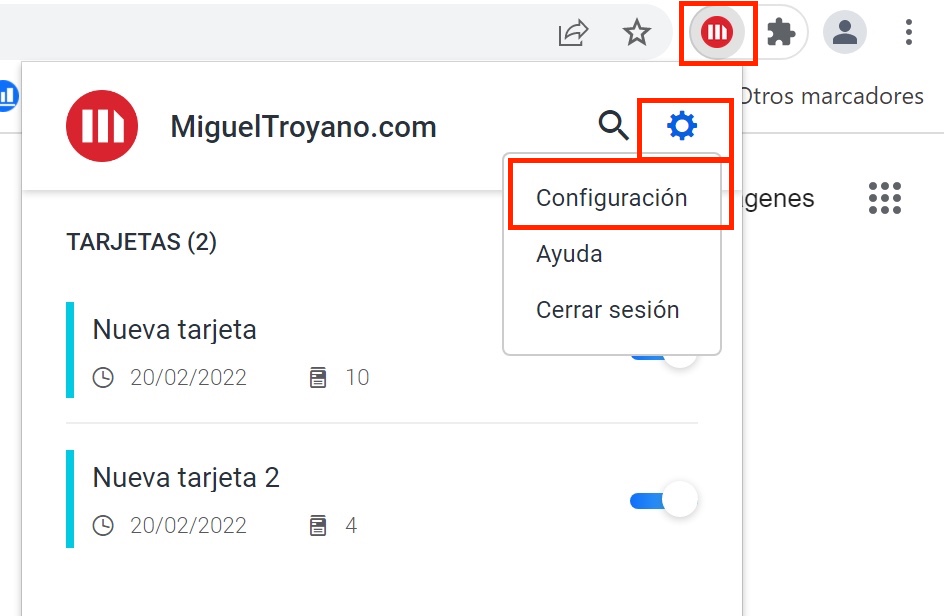
- Abre la extensión.
- Haz clic en el icono de configuración y haz clic en configuración.
- Escribe la URL que vas a deshabiltiar.